6 saker du kan göra med Xbox-appen i Windows 10
Xbox - appen(Xbox) från Windows 10 är hur Microsoft tillgodoser behoven hos gamers community. Det är en app designad för att förbättra ditt spelliv, genom att erbjuda verktyg som låter dig streama spel från din Xbox One-konsol, spela in spelen du spelar, kommunicera med vänner, gå med i spelklubbar och så vidare. Idag har vi bestämt oss för att visa dig några av de mest intressanta sakerna du kan göra med Xbox -appen från Windows 10 . Om vi har ditt intresse, fortsätt läsa:
OBS:(NOTE:) Den här guiden skapades med Xbox -appen från Windows 10 Creators Update , som kommer att släppas under våren 2017.
1. Strömma spel från din Xbox One till din PC
Att låta dig strömma spel från din Xbox One-konsol till din Windows 10 - dator är förmodligen det bästa Microsoft kan göra för sin Xbox -app. Det finns bara två förutsättningar för att spelströmningen ska fungera. Den första är att både din Xbox One-spelkonsol och din Windows 10 - dator är anslutna till samma lokala nätverk. Det andra är att du måste ha en gamepad ansluten till din Windows 10 -dator. Om du uppfyller båda dessa krav kan du fortsätta och njuta av att spela dina favorit Xbox - spel på vilken dator, bärbar dator som helst med Windows 10 eller till och med på en (Windows 10)Windows 10surfplatta som du har liggandes hemma.

2. Spela in spel
Den andra stora funktionen i Xbox - appen från Windows 10 är möjligheten att spela in dina spel. Den heter Game DVR , och den är inbyggd direkt i Windows 10 , vilket betyder att den förmodligen kommer att fungera bättre och kräva mindre processorkraft från din dator , än annan tredjepartsprogramvara som Fraps , Raptr eller Nvidias(Nvidia) ShadowPlay .(ShadowPlay)

3. Hantera installerade spel
Xbox - appen(Xbox) från Windows 10 innehåller en sektion där den samlar alla dina installerade spel, för enkel åtkomst. Se det som en sorts spelsamling, som visar allt du har installerat på din Windows 10 -dator. Tyvärr är den här funktionen inte särskilt välutvecklad - vissa spel är inte lätt att upptäcka på Windows 10 -datorer, så det är mycket troligt att du måste lägga till några av dina spel manuellt.

4. Umgås med andra spelare
En av de grundläggande mänskliga egenskaperna är att vi umgås. Microsoft vet det också, och de kunde inte lämna socialiseringsdelen utanför bilden, särskilt för spelare. Det är därför Xbox-appen från Windows 10 också innehåller massor av sociala funktioner.
Du kan chatta med dina vänner med samma app; du kan skapa grupper, gå med i spelklubbar, skapa fester eller helt enkelt skryta om dina största prestationer i spelet.

5. Kontrollera dina spelprestationer
Prestationer är spelets medaljer: närhelst du slutför en viss aktivitet i ett spel du spelar kan dess utvecklare belöna dig med en titel. Även om prestationer inte är avgörande för spelet kan de vara ett psykologiskt knep för att göra dig mer konkurrenskraftig och motivera dig att lära och förbättra. Xbox erbjuder stöd för prestationer, så om spelet du spelar har ett prestationssystem kan du kontrollera ditt i appen. Appen listar alla dina prestationer för alla dina spelade spel, både på din Windows 10 PC och din Xbox One-konsol.
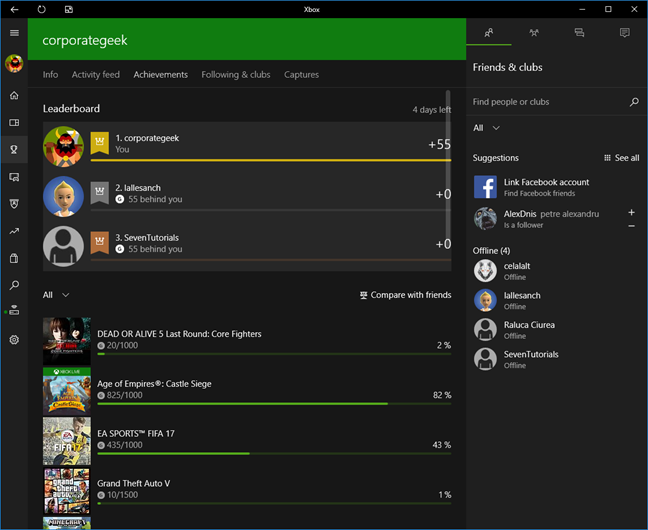
6. Köp spel
Xbox-appen innehåller också en butikssektion(Store) där du kan hitta spel, gratis eller betalda, för din Windows 10-dator eller enhet. Men även om du kan se några av spelen som marknadsförs av Microsoft här, i Xbox -appen, när du klickar eller trycker på dem, startar Windows 10 automatiskt Windows Store och visar dig mer information om dem, såväl som köpalternativ .

Slutsats
Microsoft vill att Xbox -appen från Windows 10 ska bli en enda plats för alla spelare som använder det här operativsystemet. Och för att bli det erbjuder Xbox -appen massor av spännande funktioner och verktyg. Enligt vår åsikt är de mest attraktiva hemströmningsfunktionen och Game DVR - verktyget. Gillar du Xbox -appen som ingår i Windows 10 ? Använder du det regelbundet och hur? Dela dina tankar i kommentarerna nedan.
Related posts
Hur man stänger av Sticky Keys i Windows 10
Hur man väljer standard-GPU för spel eller appar i Windows 10
Hur man fäster Steam-spel för att starta i Windows 10 -
Hur man öppnar foton i Windows 10 och Windows 11 (10 sätt)
Hur du testar och använder din webbkamera i Windows 10, med appen Kamera
27 gratis PC-spel för Windows 10 du kan ladda ner från Microsoft
Så här ändrar du skärmsläckare i Windows 10: Allt du behöver veta -
Placeringen av Windows 10-bakgrundsbilder för skrivbordet och låsskärmen
Styr musik på Spotify när du spelar, med Xbox Game Bar
Hur man använder People-appen i Windows 10
Hur man öppnar, avmonterar eller bifogar en VHD-fil permanent i Windows 10 -
Den kompletta guiden till att spela musik med Cortana och Groove Music, i Windows 10
Hur man startar Microsoft Edge i Windows 10 (12 sätt) -
2 sätt att ta bort People-ikonen från aktivitetsfältet i Windows 10 -
Hur kan jag spela in mitt spel på en Windows 10-dator?
Snabbåtkomstverktygsfältet i Windows 10: Allt du behöver veta
Hur man stoppar Windows 10-meddelanden om automatiskt genererade fotoalbum
Hur man använder File Explorer-vyerna i Windows 10 som ett proffs -
7 webbplatser där du kan ladda ner gratis skrivbordsikoner för Windows 10
Så här gör du att Windows 10 väder visar temperatur i °C eller °F
